在使用Docker建立了容器之後,大家比較關心的就是如何進入該容器了,其實進入Docker容器有好幾多種方式,這裡我們就講一下常用的幾種進入Docker容器的方法。
進入Docker容器比較常見的幾種做法如下:
使用docker attach
使用SSH
使用nsenter
使用exec
Docker提供了attach指令來進入Docker容器。
接下來我們建立一個守護态的Docker容器,然後使用docker attach指令進入該容器。
$ sudo docker run -itd ubuntu:14.04 /bin/bash
然後我們使用docker ps檢視到該容器資訊,接下來就使用docker attach進入該容器
$ sudo docker attach 44fc0f0582d9
可以看到我們已經進入到該容器中了。
但在,使用該指令有一個問題。當多個視窗同時使用該指令進入該容器時,所有的視窗都會同步顯示。如果有一個視窗阻塞了,那麼其他視窗也無法再進行操作。
因為這個原因,是以docker attach指令不太适合于生産環境,平時自己開發應用時可以使用該指令。
在生産環境中排除了使用docker attach指令進入容器之後,相信大家第一個想到的就是ssh。在鏡像(或容器)中安裝SSH Server,這樣就能保證多人進入
容器且互相之間不受幹擾了,相信大家在目前的生産環境中(沒有使用Docker的情況)也是這樣做的。但是使用了Docker容器之後不建議使用ssh進入到Docker容
器内。關于為什麼不建議使用,請參考如下文章:
<a href="http://www.oschina.net/translate/why-you-dont-need-to-run-sshd-in-docker?cmp" target="_blank">為什麼不需要在 Docker 容器中運作 sshd</a>
在上面兩種方式都不适合的情況下,還有一種比較友善的方法,即使用nsenter進入Docker容器。關于什麼是nsenter請參考如下文章:
<a href="https://github.com/jpetazzo/nsenter" target="_blank">https://github.com/jpetazzo/nsenter</a>
在了解了什麼是nsenter之後,系統預設将我們需要的nsenter安裝到主機中
如果沒有安裝的話,按下面步驟安裝即可(注意是主機而非容器或鏡像)
具體的安裝指令如下:
$ wget https://www.kernel.org/pub/linux/utils/util-linux/v2.24/util-linux-2.24.tar.gz
$ tar -xzvf util-linux-2.24.tar.gz
$ cd util-linux-2.24/
$ ./configure --without-ncurses
$ make nsenter
$ sudo cp nsenter /usr/local/bin
安裝好nsenter之後可以檢視一下該指令的使用。
nsenter可以通路另一個程序的名稱空間。是以為了連接配接到某個容器我們還需要擷取該容器的第一個程序的PID。可以使用docker inspect指令來拿到該PID。
docker inspect指令使用如下:
$ sudo docker inspect --help
inspect指令可以分層級顯示一個鏡像或容器的資訊。比如我們目前有一個正在運作的容器
可以使用docker inspect來檢視該容器的詳細資訊。
$ sudo docker inspect 44fc0f0582d9
由其該資訊非常多,此處隻截取了其中一部分進行展示。如果要顯示該容器第一個進行的PID可以使用如下方式
$ sudo docker inspect -f ``.`State`.`Pid` 44fc0f0582d9
在拿到該程序PID之後我們就可以使用nsenter指令通路該容器了。
$ sudo nsenter --target 3326 --mount --uts --ipc --net --pid
其中的3326即剛才拿到的程序的PID
當然,如果你認為每次都輸入那麼多參數太麻煩的話,網上也有許多做好的腳本供大家使用。
位址如下:
<a href="http://yeasy.gitbooks.io/docker_practice/content/container/enter.html" target="_blank">http://yeasy.gitbooks.io/docker_practice/content/container/enter.html</a>
<a href="http://www.tuicool.com/articles/eYnUBrR" target="_blank">http://www.tuicool.com/articles/eYnUBrR</a>
四、使用docker exec進入Docker容器
除了上面幾種做法之外,docker在1.3.X版本之後還提供了一個新的指令exec用于進入容器,這種方式相對更簡單一些,下面我們來看一下該指令的使用:
$ sudo docker exec --help
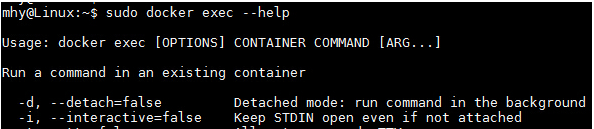
接下來我們使用該指令進入一個已經在運作的容器
$ sudo docker ps
$ sudo docker exec -it 775c7c9ee1e1 /bin/bash
本文轉自 Mr_sheng 51CTO部落格,原文連結:http://blog.51cto.com/sf1314/1969635